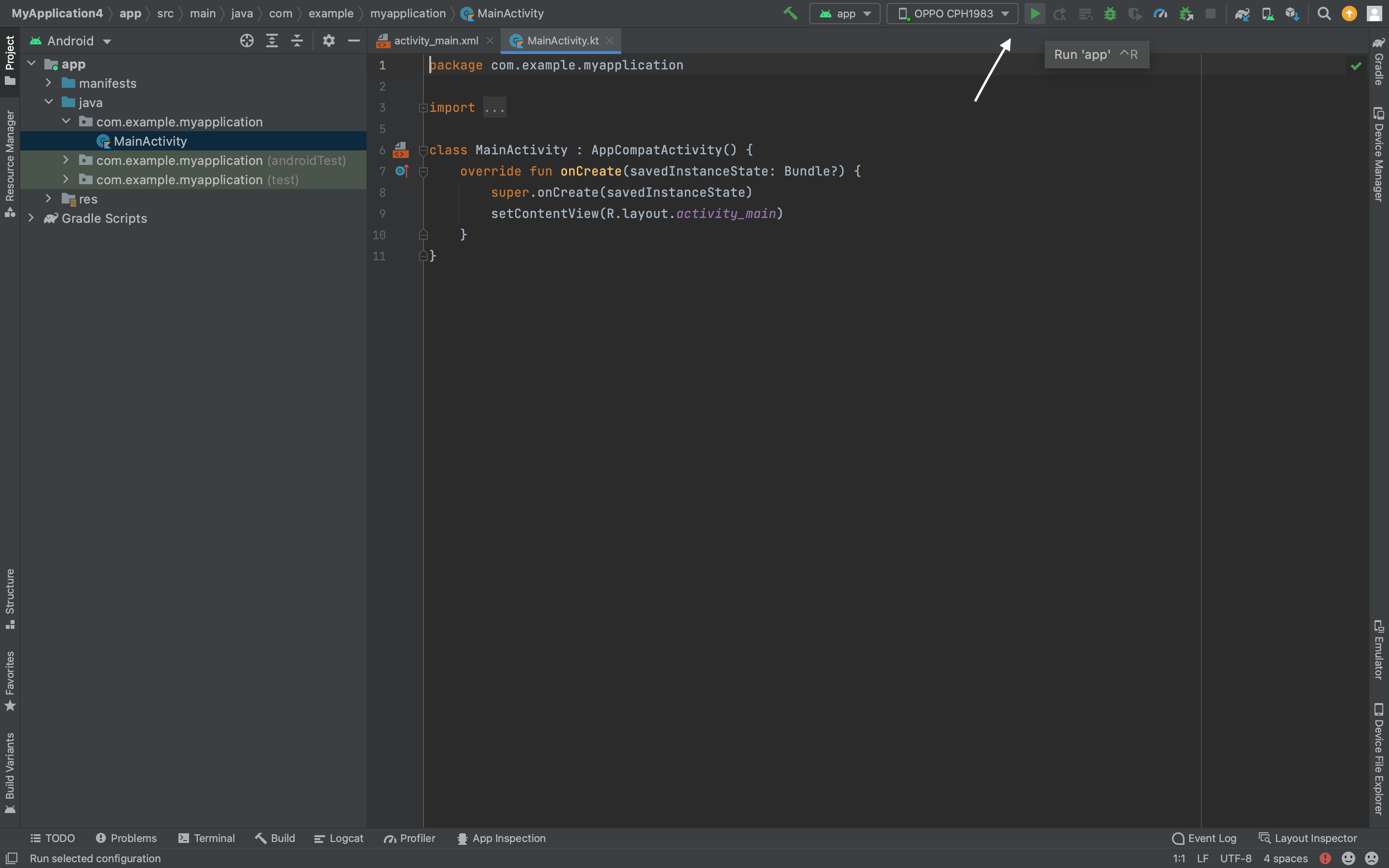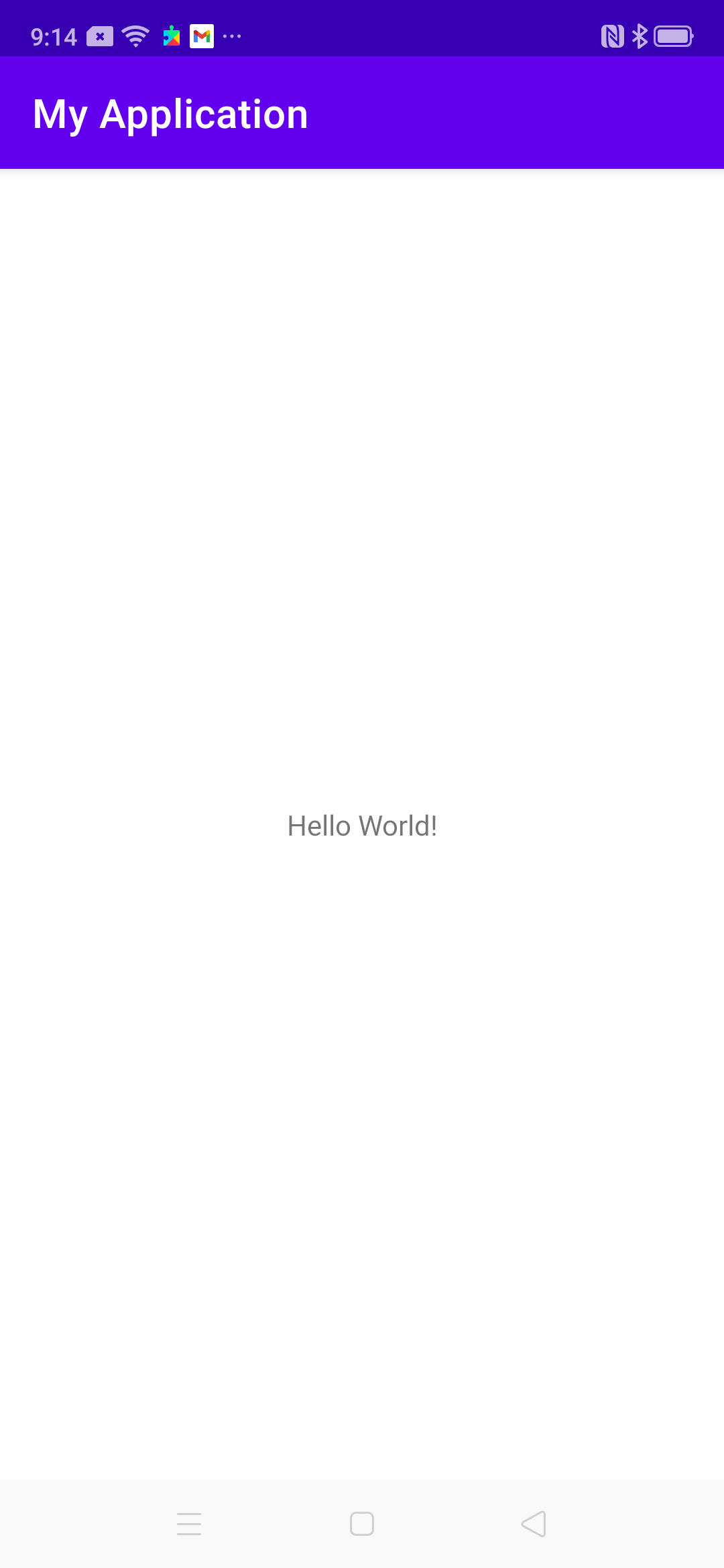初め
端末 :OPPO Reno A
androidバージョン :9
こちらの端末を使って実機でのアプリ実行の流れを説明していきます
早速
①
設定→端末情報と進みビルド番号の項目を数回タップします
「デベロッパーになりました」とトーストが表示されるので、確認次第前の画面に戻ります
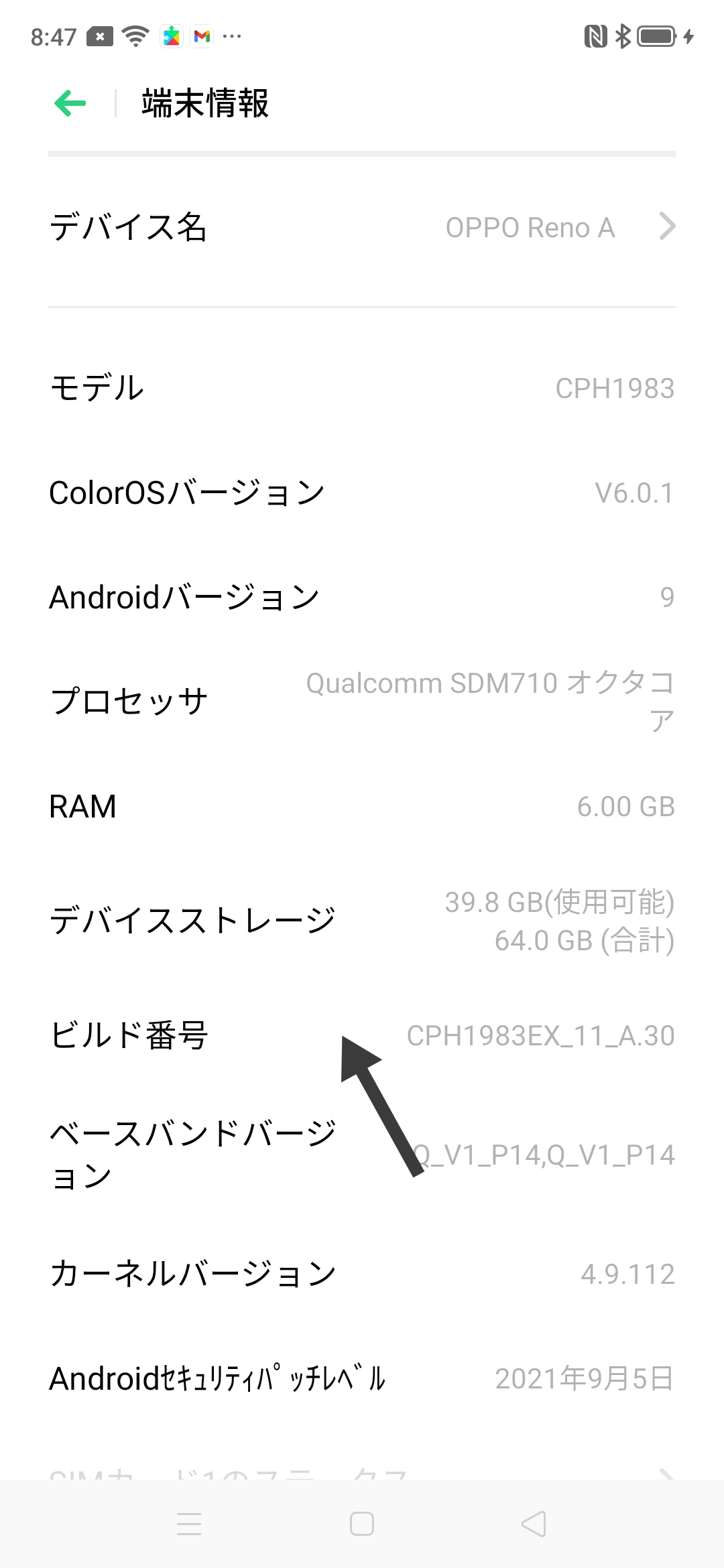
②
その他の設定→開発者オプション(①をやっていないと表示されていない可能性があります)と進みます
開発者オプションはオンオフを切り替えることが可能です
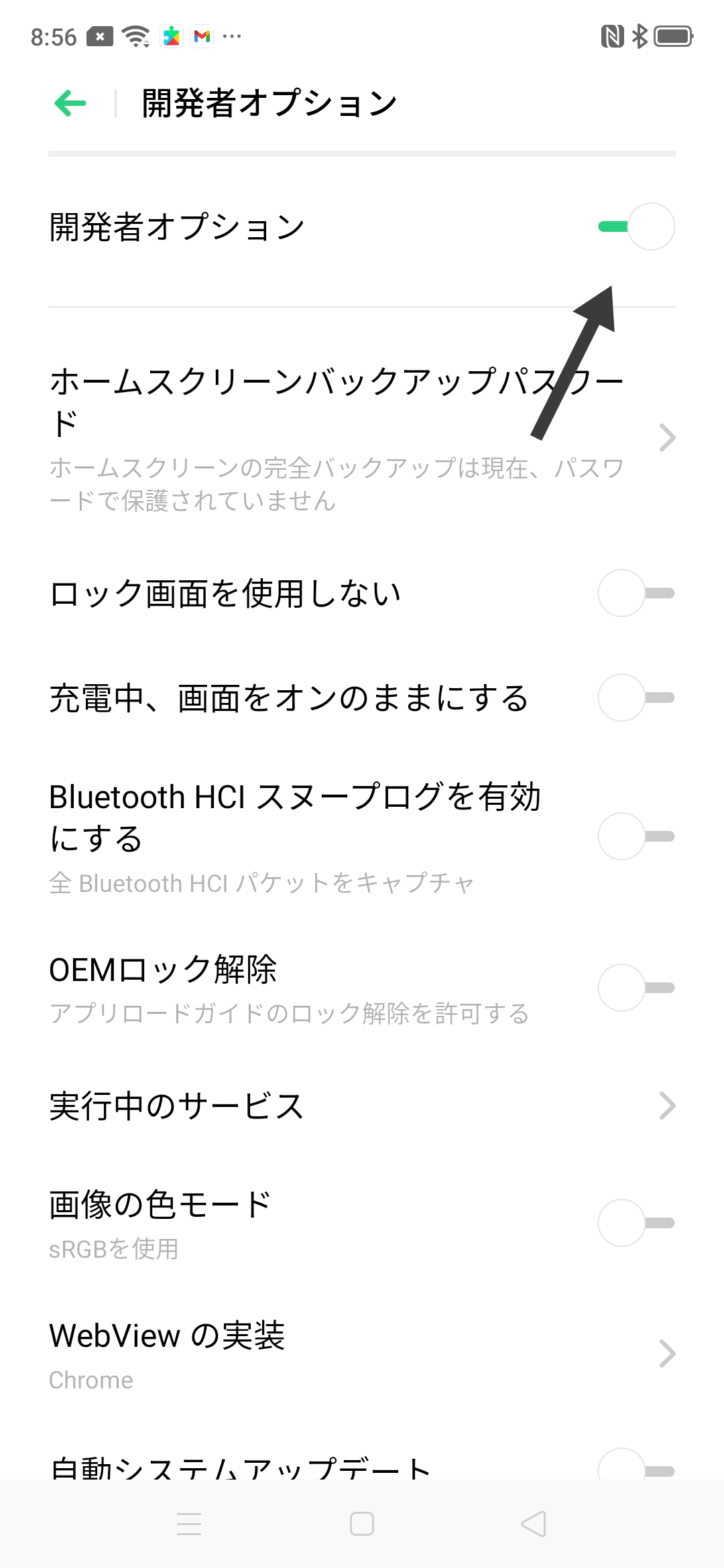
開発者オプション→USBデバッグのスイッチをタップすると
「USBデバッグを有効にしますか?」という確認のダイアログが表示されるのでOKをタップ
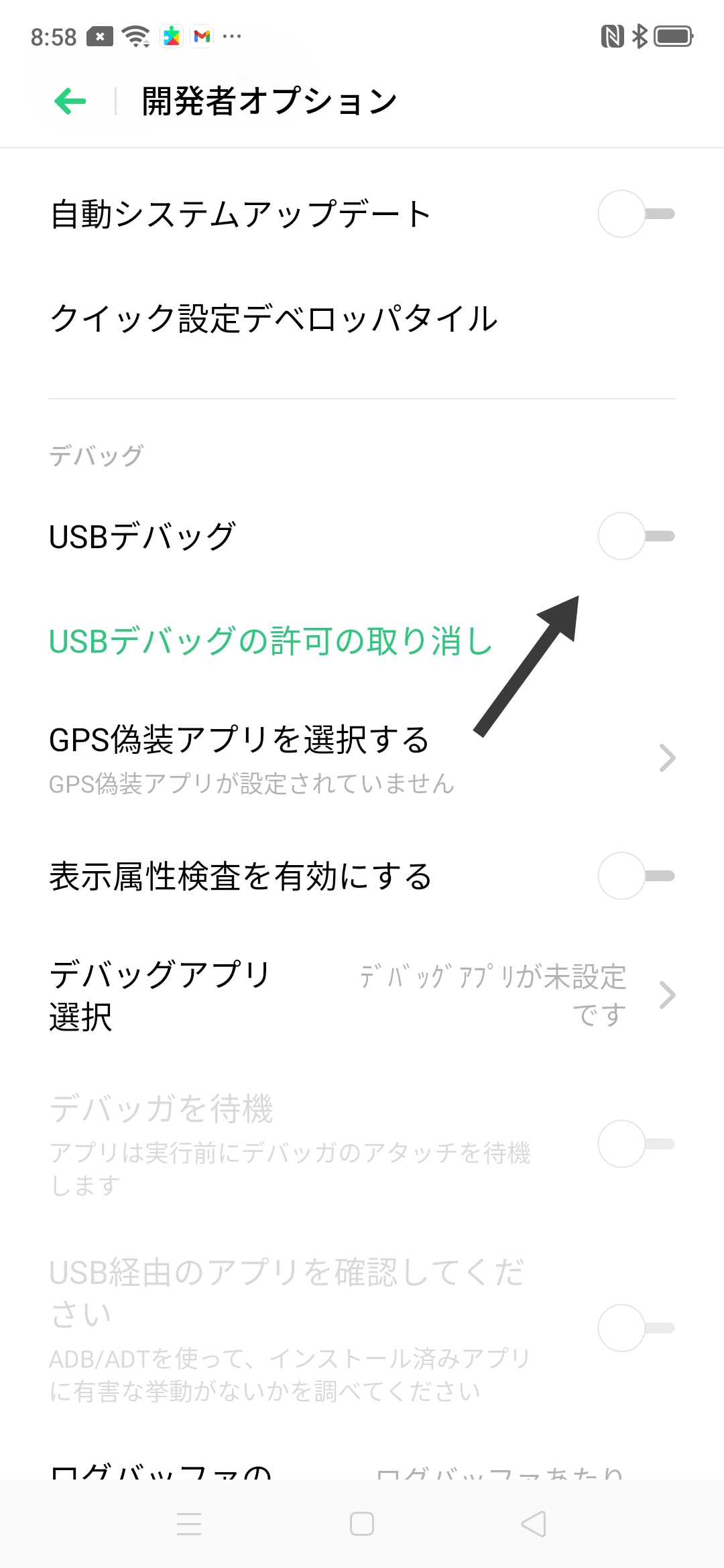
③
USBケーブルでPCと実機(android端末)を接続
AndroidStudioでアプリを実行します
右上の方にある緑の▷の横に繋がれた実機の端末名が表示されていることを確認し
緑の▷をタップ